

 > 関連記事 > Apple Music 関連記事 >
> 関連記事 > Apple Music 関連記事 >
「Apple Music の音楽をウォークマンにインポートすることが可能ですか。」と質問をする方は結構大勢いるんですね。今回は、Apple Music からダウンロードした音楽をウォークマンに入れる方法について紹介させていただきたいと思います。
関連記事:Apple Music の音楽を iPod Touch に同期する方法
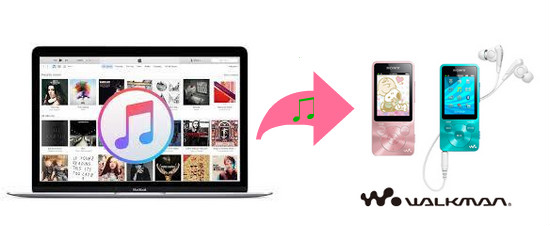
Apple Music からダウンロードした音楽は、著作権があるため、ウォークマンへドラッグ & ドロップ転送しても再生することはできません。
Apple Music の音楽をウォークマンで再生するには、まず、Apple Music の音楽を著作権なし音声ファイル形式に変換する必要があります。
ここに、Apple Music のための変換対策専門家の NoteBurner Apple Music Converter を強くおススメします。これ一本を使えば、Apple Music の音楽を普通の MP3、AAC、WAV、M4A、AIFF 形式に高音質で変換できます。変換後、ID タグ情報をすべてそのまま保持します。
また、iTunes から購入した音楽と Audible のオーディオブックの変換も可能です。Windows 用と Mac 用2つのバージョンが提供されております。Windows 版には、CD への書き込み、ID タグの編集、普通の音声フォーマット変換、OneDrive、Google Drive へのアップロードと、音楽の再生機能も実装されています。
以下、Windows パソコンでの操作手順を例にし、ウォークマンに入れて聴きたい Apple Music の音楽を MP3 に変換する手順を解説いたします。同じような手順で Mac でも簡単にできます。
PC に NoteBurner Apple Music Converter をダウンロードし、インストールします。実行後の画面は下記の通りになります。実行中、iTunes を起動したり操作したりしないでください。
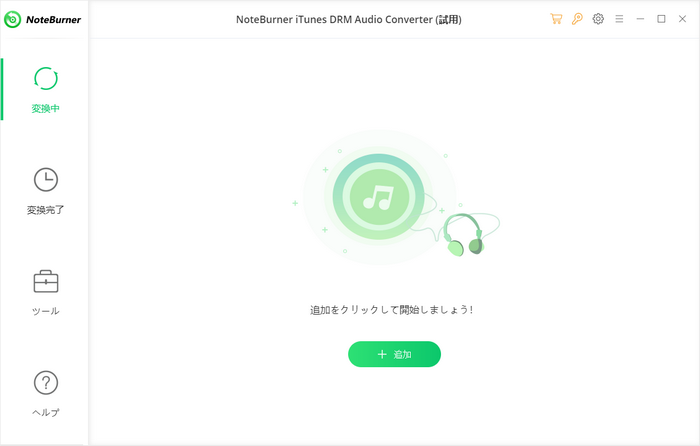
画面の真ん中から「追加」をクリックして音楽の追加ウィンドウを開きます。すると、iTunes ライブラリ全体が読み込まれる画面が表示されますので、その中からウォークマンで聴きたい Apple Music の曲を選択して「OK」をクリックします。
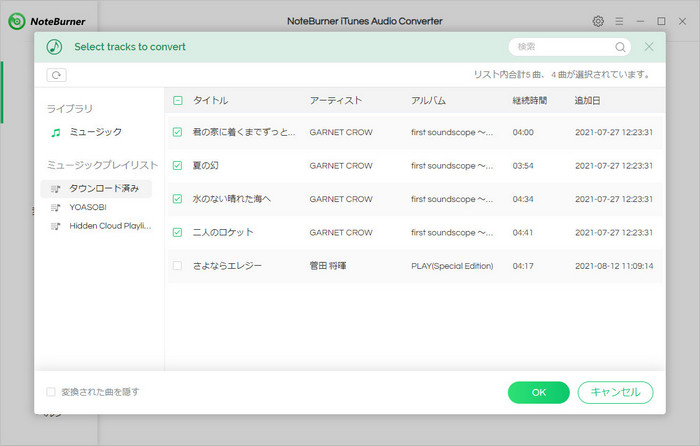
ご注意:Mac 版を使う場合は、変換したい Apple Music の曲を事前にダウンロードしておく必要があります。ダウンロードされている音楽は追加ウィンドウには表示することができません。Windows 版を使う場合、先にダウンロードしなくても結構です。
右上にある歯車のようなアイコンをクリックして出力形式を MP3 に設定します。また、変換モードを「録音モード」に選択します。
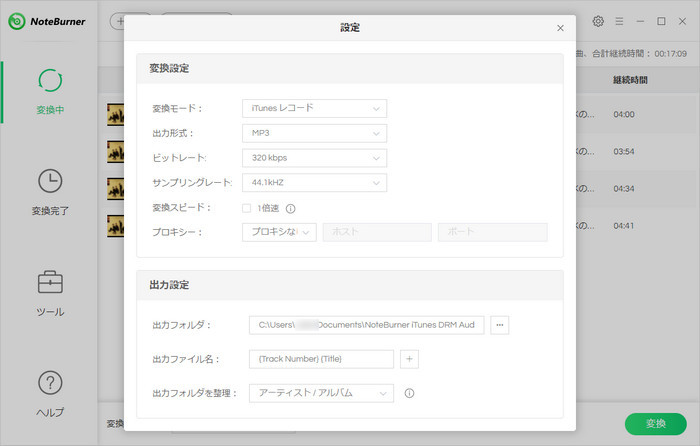
ほかに、出力ファイル名を改名することもできますし、出力した曲をアーティストやアルバム単位で保存することも可能です。お好みによって選択すればよいです。設定が完了すると、ウィンドウを X します。
最後に、下部にある「変換」ボタンをクリックして変換を開始します。すると、自動的に曲の変換作業が行われます。Windows 版の変換スピードがほぼ10倍速なので、じっと待つと完了です。
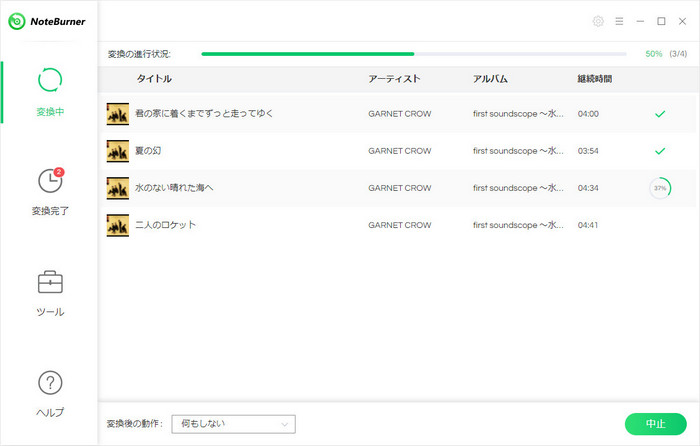
変換された音楽は普通の音楽と同じような著作権保護されない MP3 音楽ファイルです。
ウォークマンに付属の USB ケーブルを使用して、パソコンの USB ポートへウォークマンを接続します。接続に成功した後、「コンピューター」のアイコンをクリック >> 「リムーバブル記憶域があるデバイス」に表示される「WALKMAN」をダブルクリック >> ウォークマンの中にある「Music」フォルダを開く >> 変換された Apple Music の音楽の出力フォルダから曲を選択して、ドラッグ & ドロップでウォークマンの「Music」フォルダへ転送すれば OK です。
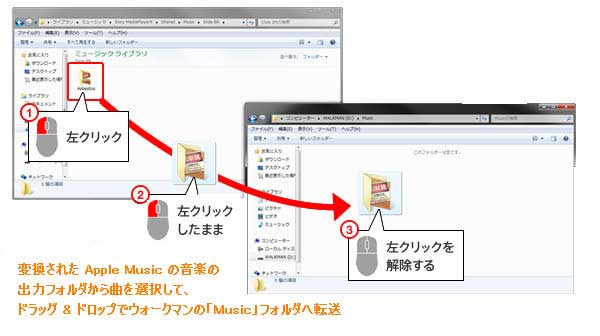
これで、Apple Music の音楽をウォークマンに入れて聴けるようにすることができました。
NoteBurner Apple Music Converter を使うことで、Apple Music で配信される数千万曲を MP3 規格のファイルに変換し、ウォークマンのみならず iPhone、iPod、Android スマホに転送していつでもどこでも聴けるようになります。さらに、Apple Music から好きな曲だけを集めて CD に焼くことも可能になります。Apple Music のもっと楽しむ小技をさらに読む >
ちなみに、NoteBurner Apple Music Converter は有料製品ですが、無料体験ができます。体験版では、一曲ずつ 3 分しか変換できません。動作を確認した上、気に入れば購入できます。ライセンスは1,980円で、アルバム1枚程の価格ですので、コストパフォーマンスが高いと思います。
ご注意:著作権のため、このソフトは商用不可、個人利用のみになります。
 さっそく、NoteBurner Apple Music Converter をダウンロードしましょう!
さっそく、NoteBurner Apple Music Converter をダウンロードしましょう!
Apple Music、iTunes で購入した曲、iTunes M4A/M4B &オーディオブックを MP3、AAC、FLAC、WAV に変換可能!